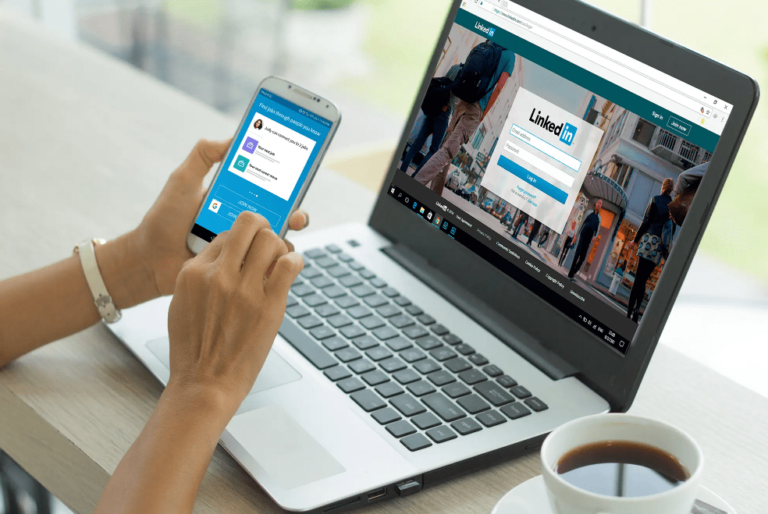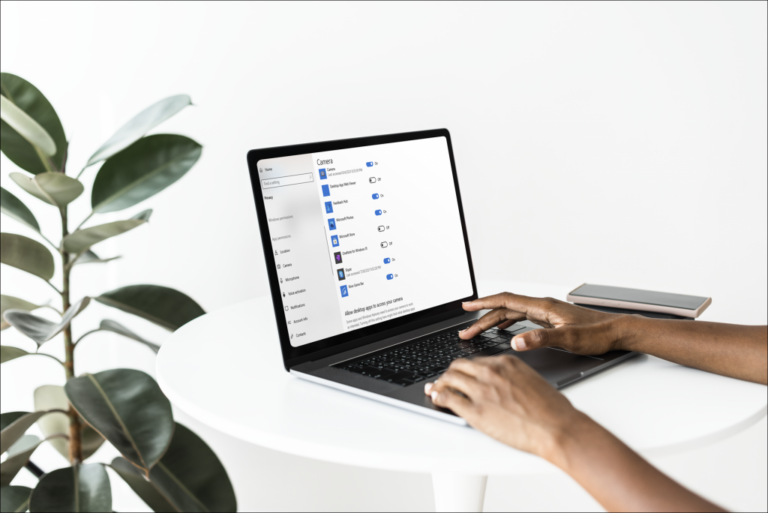Как да създадете ПИН за Pinterest на компютър или мобилно устройство
„Pinners“ използват Pinterest, за да отбелязват своите идеи за рецепти, „Направи си сам“, вдъхновение за стил и много други.

Това е една от най-добрите платформи за социални медии за развиване на интерес към марката чрез визуална реклама – „Pins“. Ако искате да разширите своите последователи в Pinterest, тази статия обяснява как да създадете Pins.
Программы для Windows, мобильные приложения, игры - ВСЁ БЕСПЛАТНО, в нашем закрытом телеграмм канале - Подписывайтесь:)
Продължете да четете, за да научите как да създадете Pin от вашия настолен компютър или мобилно устройство, в допълнение към използването на бизнес акаунт в Pinterest за създаване на „Популяризирани Pins“ и „Story Pins“.
Как да създадете ПИН за Pinterest от вашия работен плот
За да създадете ПИН на вашия профил от вашия работен плот, направете следното:
- Навигирайте до Pinterest и влезте в акаунта си.
- Горе вдясно щракнете върху вашето потребителско име, за да получите достъп до страницата на вашия профил.

- Точно под вашето име изберете раздела „Пинове“.

- Щракнете върху бутона „Създаване на ПИН“ с червения знак плюс в средата.

- За да качите изображение от вашия компютър, щракнете върху иконата на камерата. Или в долния ляв ъгъл щракнете върху „Запазване от сайта“, за да поставите URL връзка на изображение от уебсайт.

- Ако изображението е записано на вашия компютър, намерете го сред вашите файлове и след това щракнете върху него.
- Кликнете върху бутона “Отвори”, за да качите избраната снимка.

- За да дадете име на своя ПИН, щракнете върху „Добавяне на вашето заглавие“.

- В текстовото поле „Описание“ можете да добавите текстово описание или URL връзка, ако желаете.

- Кликнете върху червения бутон „Запазване“. След това ще бъдете подканени да изберете дъска за вашия нов ПИН.

- Под заглавието „Създаване на дъска“ щракнете върху дъската, на която искате да запазите ПИН кода си. Друга възможност е да щракнете върху „Създаване на дъска“, за да създадете нова дъска за вашия Pin.

Вашият нов ПИН сега ще се покаже на дъската.
Как да създадете ПИН за Pinterest от iPhone
За да създадете ПИН от устройство с iOS, направете следното:
- Отворете приложението Pinterest.
- За да отворите началната си емисия, докоснете иконата на Pinterest в долния ляв ъгъл на лентата за навигация.

- В средата вляво щракнете върху иконата на камерата.

- Можете или да направите снимка, или да качите изображение от галерията на вашето устройство. Щракнете върху бутона с икона на картина долу вдясно, за да получите достъп до вашата галерия с картини, след което изберете изображението, което искате да използвате.
- Дайте заглавие на своя ПИН и въведете описание – ако желаете, подробности винаги могат да бъдат включени по-късно.

- В горния десен ъгъл щракнете върху червения бутон „Напред“.

- След това изберете дъска за вашия Pin. Докоснете дъската и вашият Pin ще бъде записан на нея.
Как да създадете ПИН за Pinterest от устройство с Android
За да създадете ПИН с вашето Android устройство:
- Стартирайте приложението Pinterest.
- За достъп до началната емисия докоснете иконата Начало в долния ляв ъгъл на лентата за навигация.

- Изберете Търсене. Горе вдясно кликнете върху иконата на камерата.

- Можете да направите снимка или да качите изображение от галерията на вашето устройство. Щракнете върху бутона с икона на картина долу вдясно, за да получите достъп до вашата галерия с картини, след което изберете изображението, което искате да използвате.
- В горния десен ъгъл кликнете върху червения бутон „Запазване“.

- След това изберете дъска за вашия Pin. Докоснете дъската, след което вашият Pin ще бъде записан на нея. Друга възможност е да щракнете върху „Създаване на дъска“, за да създадете нова дъска за вашия Pin.

Как да създадете Pinterest Pin дизайн в Canva
За да проектирате вашия Pin с помощта на Canva:
- Навигирайте до Canva и влезте в акаунта си.
- От началната страница щракнете върху опцията „Социални медии“ точно под „Проектирайте всичко“.

- Щракнете върху сочещата надясно стрелка в края на опциите за социални медии… щракнете върху „Pinterest Pin (1000 x 1500)“, когато го видите.

- Сега можете да проектирате своя Pin точно както искате, като използвате набор от различни шрифтове, цветове, Pinterest шаблони, изображения и т.н.
По време на вашия процес на проектиране Canva непрекъснато ще запазва автоматично вашия дизайн.
Когато сте готови, направете следното, за да го качите като изображение във вашия профил в Pinterest:
- Към горния десен ъгъл щракнете върху стрелката, сочеща надолу.

- Това извежда подробностите за файла. За да изтеглите своя дизайн, щракнете върху бутона „Изтегляне“ в долната част.

- Вашето изображение ще се изтегли и отвори на вашия работен плот. Запазете го на вашия компютър.
- След това отворете Pinterest и влезте в акаунта си.
- Точно под вашето име изберете раздела „Пинове“.

- Щракнете върху бутона „Създаване на ПИН“.

- За да качите своя дизайн, щракнете върху иконата на камерата.

- Намерете и го изберете.
- Кликнете върху бутона „Отвори“, за да качите своя дизайн.

- Въведете заглавие и описание на Pin.

- Кликнете върху червения бутон „Запазване“.

- Под заглавието „Избор на дъска“ щракнете върху дъската, на която искате да запазите ПИН кода си. Като алтернатива, за да създадете нова дъска за вашия Pin, щракнете върху „Създаване на дъска“.

Или, ако искате директно да публикувате своя дизайн от Canva в Pinterest:
- Кликнете върху бутона „Публикуване в Pinterest“ в горния десен ъгъл.

- Щракнете върху „Свързване на Pinterest“ и ще се появи прозорец за влизане в Pinterest.

- Въведете данните си, за да влезете в акаунта си в Pinterest. Ако използвате своя акаунт в Google или Facebook, за да влезете, дайте разрешение за влизане с този акаунт, като щракнете върху бутона „Предоставяне на достъп“.

Ще влезете във вашия акаунт в Pinterest, където трябва да изберете „Изберете дъска“ или „Създайте дъска“, за да добавите своя дизайн.
Как да създадете Pinterest популяризиран щифт
За да създадете платена реклама в Pinterest, първо ще ви трябва бизнес акаунт и след това:
- Навигирайте до вашия Бизнес акаунт в Pinterest и влезте.
- В горната част на екрана щракнете върху „Реклами“ и след това върху „Създаване на реклама“.

- От лявата навигация щракнете върху „Реклами“.

- Сега щракнете върху ПИН кода, който искате да популяризирате:
- Когато сте готови, щракнете върху „Публикуване“, за да публикувате своя органичен ПИН.

- За да добавите подробности към рекламата си, под избрания от вас ПИН изберете „Преглед на избраните ПИНове:“
- За да промените начина, по който рекламата ви ще бъде етикетирана в отчетите, прегледайте и редактирайте името на рекламата си.
- Освен това прегледайте и редактирайте целевия URL адрес на рекламата и включете всички незадължителни параметри за проследяване.
- Накрая натиснете „Стартиране“.

Ако в рекламата ви липсва съществена информация, грешките ще бъдат показани и маркирани в червено в лявата навигация. Можете да щракнете върху всяка грешка, за да отидете до областта, която се нуждае от коригиране.
Как да създадете щифт за история в Pinterest
Story Pins са идеални за пълни уроци или за демонстриране на продукти в един Pin. Ето как да създадете такъв, като използвате вашия бизнес акаунт от вашия компютър:
- Навигирайте до вашия Бизнес акаунт в Pinterest и влезте.
- В горната част изберете „Създаване“, след това „Създаване на идеен щифт“.

- Щракнете върху иконата на камерата, за да качите вашите изображения или видеоклипове. Всяко изображение трябва да е по-малко от 32 мегабайта, а видеоклиповете – по-малко от 50 мегабайта. Можете също да използвате Canva за създаване на графики за импортиране.

- Сега можете да се забавлявате, като проектирате своя Story Pin. Можете да бъдете креативни с основна снимка или видеоклип, да експериментирате с размер и позиция, наслагване на текст и т.н.

- Добавете кратко описание, ако е необходимо, след което изберете „Готово“.
- Изберете дъската, на която искате да запазите вашия Story Pin.

- След това изберете до 10 маркера за свързани теми, така че хората да виждат вашия Pin Story, когато преглеждат свързани Pins.
- Когато сте готови, щракнете върху „Публикуване“.

За да създадете Pin Story от вашето мобилно устройство:
- Отворете приложението Pinterest.

- В долната част на екрана щракнете върху знака плюс и след това върху „Създаване на щифт за идея“.

- Изберете за какво става дума в Story Pin, напр. Направи си сам, Рецепти и т.н.
- За да изберете вашето изображение на корицата, щракнете върху иконата на камерата, за да качите изображения или видеоклипове от библиотеката на телефона си. След това можете да изберете до 19 допълнителни изображения и/или видеоклипове. Уверете се, че всяко изображение е по-малко от 32 мегабайта, а видеоклиповете са по-малко от 50 мегабайта – всеки.
- Сега се забавлявайте, като проектирате вашия Story Pin. Можете да изберете заглавна снимка или видеоклип и да експериментирате с размер и позиция, наслагване на текст и т.н. Направете информацията информативна, вдъхновяваща и ясна.

- След това създайте заглавие, след което изберете „Готово“.

- Изберете дъската, на която да го запазите.
- След това изберете до 10 етикета за свързани теми, така че хората да виждат вашия Story Pin, когато преглеждат свързани Pins.

- Когато е готово, кликнете върху „Публикуване“.

Pin-Ups за интерес
Pinterest е популярна социална медийна платформа, която генерира интерес към теми чрез визуални реклами, наречени Pins. Pinners използват Pins за идеи и вдъхновение. Те ги маркират в категории, наречени „Дъски“, които образуват вид онлайн лексикон.
Бизнес маркетолозите обичат Pinterest. Потенциално може да привлече целевата им аудитория направо към уебсайта им. Pinterest прави бързо и лесно за всеки да създаде ПИН, който изскача, като използва комбинация от изображения/видеоклипове, шрифтове, цветове и т.н.
Как мина вашият Pin дизайн – доволни ли сте от начина, по който се получи? Хареса ли ви дизайнерската част? Какво бихте искали да популяризирате чрез вашите Pins? Уведомете ни в секцията за коментари по-долу.
Программы для Windows, мобильные приложения, игры - ВСЁ БЕСПЛАТНО, в нашем закрытом телеграмм канале - Подписывайтесь:)